Exercice n°2 : Télécom¶
Les ressources de cet exemple se situent dans le répertoire GraphBuilder/samples/telecom du dossier d'installation de la documentation et des exemples de GraphBuilder pour FME.
Analyse du jeu de données¶
Contrairement à l'exercice précédent, nous allons commencer par créer un graphe à partir d'un jeu de données quelconque.
Commencez par analyser dans FME Data Inspector la structure du jeu de données ftth.sqlite en utilisant le format SpatiaLite comme reader FME.
Pour en faire un graphe, il faut d'abord répondre à deux questions :
quels sont les nœuds de mon graphe ?
quelles sont les arêtes de mon graphe ?
Puis, de manière secondaire :
quel est l'identifiant des nœuds ?
quel est l'identifiant des arêtes et quels sont les attributs qui identifient les nœuds origine et extrémité de chaque arête ?
Dans la suite de l'exercice, nous allons apporter les réponses suivantes :
quels sont les nœuds de mon graphe ? bpe et baie.
quels sont les arêtes de mon graphe ? cable
Puis, de manière secondaire :
quel est l'identifiant des nœuds ?
id_bpe pour le type d'entités bpe et id_baie pour le type d'entités baie. Comme l'identifiant doit être unique, il faut modifier la structure de données en ajoutant un identifiant id_nœud avec le Transformer AttributeRenamer ou AttributeCopier dans FME Workbench.quel est l'identifiant des arêtes et quels sont les attributs qui identifient les nœuds origine et extrémité de chaque arête ?
id_cable, origine, extremite.
Production du graphe¶
Créez un nouveau projet dans FME Workbench en utilisant le jeu de données ftth.sqlite comme source.
Ajoutez le Transformer GraphBuilder et connectez-le aux types d'entités source et respectant les résultats de l'analyse précédente (nœuds, arêtes, identifiants).
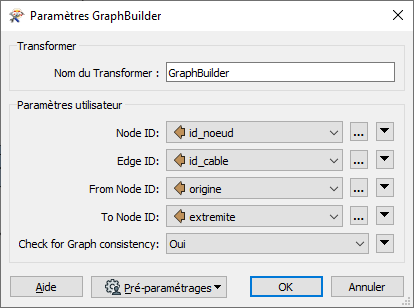
Consultez le résultat dans FME DataInspector. Quelles sont les actions de GraphBuilder ?
Représentation graphique¶
Ajoutez le Transformer GraphLayouterForExcel en utilisant le fichier de mise en forme
/samples/telecom/lay/ftth.xlsx.lay.json.
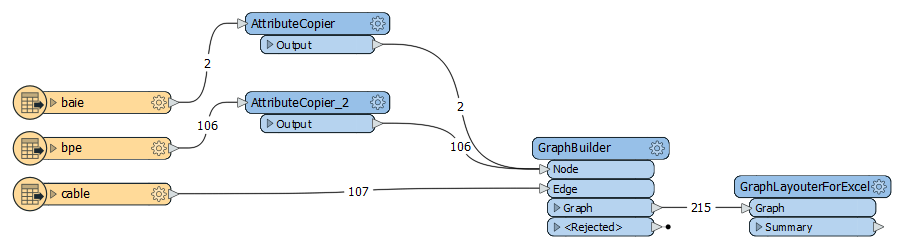
Choisissez un emplacement et un nom pour le résultat, par exemple :
/samples/telecom/result/ftth.xlsx
Activez l'option "Ecraser le document s'il existe"
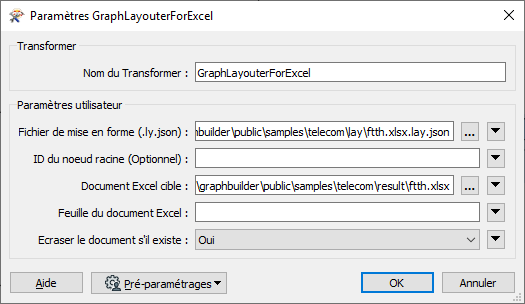
Exécutez le traitement.
Bravo ! Vous avez produit votre premier graphe sur Excel.
C'est un résultat intéressant mais qui ne correspond pas encore à la réalité du réseau de distribution FTTH. Pour cela il faut indiquer le nœud racine qui est à l'origine de l'alimentation du réseau.
Dans GraphLayouterForExcel, ID du nœud racine : NRO-82-026
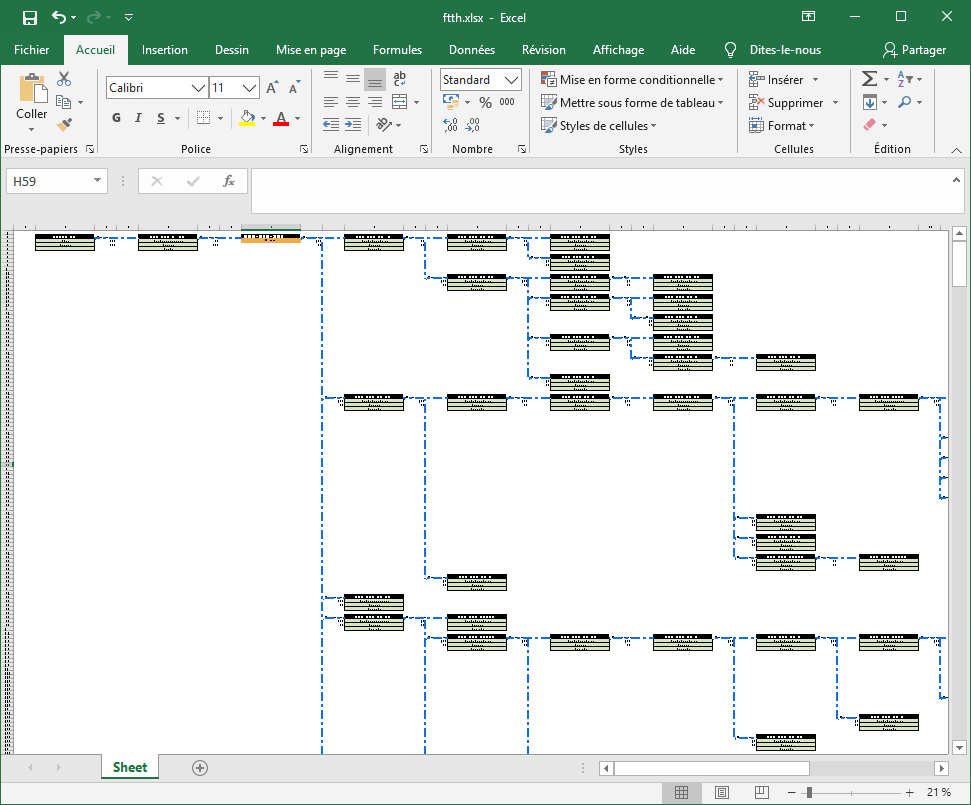
Classification¶
Ajoutez une classe de nœud pour représenter les boitiers de type NRO. Il s'agit des nœuds dont le type est "Shelter" ou dont l'identifiant "node.id" commence par "NRO".
Ils doivent être représentés uniquement par une cellule rouge avec une bordure bleue épaisse et un texte correspondant à l'identifiant du nœud en blanc.
Les styles¶
Créez un style "basic" correspondant à la représentation graphique de base des cellules.
Utilisez ce style pour définir les cellules contenant la valeur du type et du fabricant.
Production d'un document GraphML¶
Modifiez le projet pour remplacer le Transformer GraphBuilder par GraphMLWriter.